Определение параметров в диалоговых окнах
После того как в диалоговом окне установлены нужные значения параметров, можно либо принять их, либо отказаться от изменений. Для этого служат командные кнопки. Принятие изменений происходит при нажатии кнопки ОК, а отклонение – при нажатии кнопки Отмена. Закрытие диалогового окна при помощи кнопки закрытия в правом верхнем углу равносильно отказу от изменений и нажатию кнопки Отмена.
Как и любое другое окно в Windows, диалоговое окно можно перемещать по экрану, перетаскивая за строку заголовка.
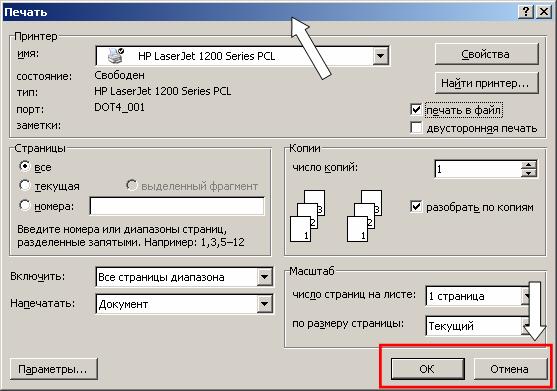
Использование клавиатуры в диалоговых окнах
В большинстве приложений Windows можно выполнять одни и те же действия как с помощью мыши, так и с помощью клавиатуры. При этом оказывается, что в некоторых ситуациях клавиатура является более быстрым и удобным средством.
Комбинация клавиш ALT + <символ> позволяет выбирать переключатели, устанавливать или снимать флажки, активизировать поле ввода, прокручивающиеся и раскрывающиеся списки, нажимать кнопки. Во всех случаях символ представляет собой подчеркнутую букву в названии элемента управления. Если в отдельной подписи к переключателю нет подчеркнутой буквы, она может быть в заголовке группы переключателей. В этом случае после нажатия ALT + <символ> нужно использовать клавиши со стрелками, чтобы выбрать нужный переключатель в группе.
Установка или снятие флажка происходит после каждого нажатия указанной комбинации клавиш. Можно переключать состояние активизированного флажка, нажимая клавишу Пробел.
Чтобы активизировать поле Имя файла в диалоговом окне Сохранение файла, использована комбинация клавиш AIt+И.
Для выбора элемента управления очень удобны клавиши Tab и SHIFT + Tab. Они позволяют перемещаться в окне от одного элемента управления к другому по кругу. После нескольких последовательных нажатий выделенным оказывается нужный элемент, и с ним можно работать. Tab и SHIFT + Tab проходят по одному и тому же перечню элементов, но в противоположных направлениях.
В работе с прокручиваемым списком после его активизации используйте клавиши со стрелками или клавиши PageUp и PageDown, для того чтобы прокручивать список и изменять положение выделенного элемента, который выводится в негативном изображении. Окончательный выбор осуществляется нажатием клавиши Enter.
Раскрывающийся список можно раскрыть, нажав ALT + ↓. Выбор нужного, элемента осуществляется так же, как и в прокручивающемся списке.
При активизации командной кнопки ее название заключается в тонкую пунктирную рамочку, а сама кнопка имеет чуть более яркую границу. Для ее нажатия служит клавиша Пробел. Кроме того, Вы можете в любой момент "нажать" командную кнопку, название или само изображение которой выделено ярким черным цветом (обычно это кнопка ОК), нажав клавишу Enter. Нажатие клавиши Esc равносильно нажатию кнопки Отмена. Она закрывает окно без изменения параметров.
